上一篇
装机必备 SSD固态硬盘安装操作系统全流程与常见问题解析
- 问答
- 2025-08-02 02:39:18
- 5
本文目录导读:
🚀【装机必备】SSD固态硬盘安装操作系统全流程与常见问题解析(2025最新版)
💻 场景引入:旧电脑卡成PPT?SSD+新系统让你秒回巅峰!
“这电脑开机比煮泡面还久,打开PS直接卡到天荒地老……”
——别急着摔键盘!只需3步:换SSD固态硬盘、重装系统、优化设置,就能让你的老电脑“满血复活”。

📌 安装前必看:准备工作清单
-
硬件检查
- 确认主板接口:2025年主流设备基本支持M.2 NVMe接口,部分老机型需用SATA SSD。
- 工具准备:螺丝刀、防静电手环(避免静电击穿硬件)、U盘(≥8GB)。
-
数据备份
- 📂 重点备份:桌面文件、文档、浏览器书签、微信聊天记录!
- 工具推荐:OneDrive自动同步,或用“DiskGenius”克隆旧硬盘数据。
-
系统镜像与工具

- 🔧 推荐工具:“小白一键重装系统V4.0”(2025最新版,支持无U盘安装)。
- 💻 系统选择:Windows 11 22H2(优化SSD性能)或macOS Ventura(苹果生态必选)。
🔧 SSD安装系统全流程:手把手教学
Step 1:BIOS设置(新手必看!)
- 重启电脑,狂按 F2/Delete 键进入BIOS。
- 关键设置:
- 🚫 关闭Secure Boot(部分旧机型需关闭才能识别SSD)。
- 🔧 启动模式:选 UEFI(非Legacy,否则无法识别GPT分区)。
- 💽 硬盘模式:SATA模式设为 AHCI(NVMe SSD无需此步)。
Step 2:系统安装(两种方式任选)
传统U盘安装
- 制作启动盘:用“小白一键重装系统”写入Windows 11镜像。
- 插入U盘,重启电脑,按 F12 选择U盘启动。
- 安装流程:
- 📌 分区技巧:C盘至少留 100GB(建议256GB SSD分C/D两区)。
- ⚠️ 重要提醒:勾选 4K对齐(直接影响SSD寿命和速度!)。
无U盘安装(2025黑科技)
- 新SSD装好后,用“小白一键重装系统”直接识别硬盘。
- 选择 在线安装,软件自动下载镜像并部署系统(需联网)。
Step 3:驱动与优化
- 🔌 驱动安装:用“Driver Booster”自动扫描更新,或去官网下载(如联想驱动管理)。
- 🚀 性能优化:
- 开启TRIM:命令提示符输入
fsutil behavior query DisableDeleteNotify(返回0即开启)。 - 关闭磁盘碎片整理(SSD无需此操作!)。
- 禁用开机自启:任务管理器→启动标签页,关掉无关程序。
- 开启TRIM:命令提示符输入
❓ 常见问题解析:翻车现场急救指南
Q1:SSD装好后系统不识别?
- 🔍 排查步骤:
- 检查BIOS是否启用 UEFI启动。
- 确认SSD接口插紧(NVMe需听到“咔嗒”声)。
- 更新主板BIOS至最新版(部分老机型需适配新SSD)。
Q2:安装时提示“无法安装到此磁盘”?
- 💡 解决方案:
- 转换分区格式:用DiskGenius将MBR转为GPT(Windows 11必须用GPT)。
- 加载存储驱动:安装界面按 Shift+F10,输入
diskpart检查分区。
Q3:系统卡在LOGO界面?
- 🔧 急救大法:
- 拔掉所有外设(包括U盘、移动硬盘)。
- 进入BIOS恢复默认设置(Load Default Settings)。
- 重新插拔SSD金手指(用橡皮擦清洁接口)。
Q4:SSD跑分低于预期?
- 📉 优化技巧:
- 检查4K对齐:用AS SSD Benchmark测试,显示“OK”即正常。
- 更新固件:去SSD官网(如三星、西部数据)下载最新固件。
- 关闭虚拟内存(16GB内存以上可尝试)。
💡 老司机秘籍:让SSD再战5年!
- 保留20%空闲空间:SSD需要预留空间做“磨损均衡”。
- 定期清理垃圾:用CCleaner删除临时文件,别让C盘爆红!
- 别用第三方优化软件:什么“SSD寿命检测工具”通通卸载,Windows自带优化足够。
🎉 :
从机械硬盘换到SSD,就像从绿皮火车升级到高铁!
记住口诀:
“备份数据→BIOS设对→4K对齐→驱动更新→关闭碎片整理”
按这五步走,你的电脑绝对“飞一般的感觉”!
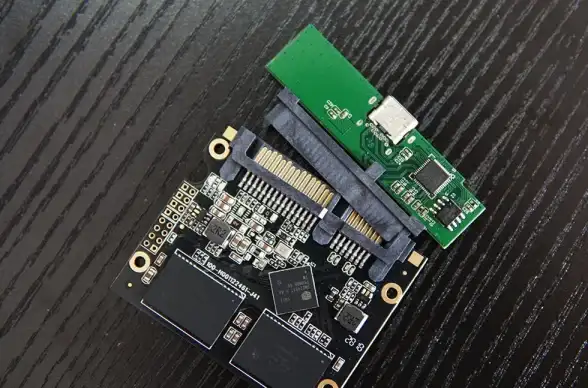
💬 互动话题:
你给电脑升级SSD后,开机时间从1分钟缩短到几秒?
评论区晒战绩,抽3位送“SSD保养指南”电子书!
本文由 业务大全 于2025-08-02发表在【云服务器提供商】,文中图片由(业务大全)上传,本平台仅提供信息存储服务;作者观点、意见不代表本站立场,如有侵权,请联系我们删除;若有图片侵权,请您准备原始证明材料和公证书后联系我方删除!
本文链接:https://vps.7tqx.com/wenda/511386.html


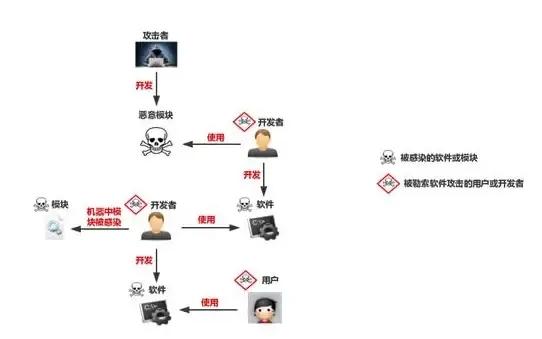






发表评论